
КАТЕГОРИИ:
АстрономияБиологияГеографияДругие языкиДругоеИнформатикаИсторияКультураЛитератураЛогикаМатематикаМедицинаМеханикаОбразованиеОхрана трудаПедагогикаПолитикаПравоПсихологияРиторикаСоциологияСпортСтроительствоТехнологияФизикаФилософияФинансыХимияЧерчениеЭкологияЭкономикаЭлектроника
Работа в Microsoft Lync 2010
4.1 Покажите, как найти сотрудника в Lync и написать ему мгновенное сообщение?
ü В главном окне программы Lync в поле «Поиск» введите отображаемое имя или адрес электронной почты контакта. По умолчанию в программе Lync отображаются все соответствующие поиску пользователи ГК Форус и из списка контактов Microsoft Outlook.
ü Перетащите имя из области результатов поиска в список контактов. Перетаскивать контакты в группу рассылки в списке контактов нельзя.
ü В списке контактов нажмите правой кнопкой мыши на нужном контакте. Откроется меню работы с контактом – выберите пункт – «Отправить мгновенное сообщение».
4.2 Как создать группу в списке контактов, как добавить в нее контакт?
ü В главном окне программы Lync щелкните правой кнопкой мыши имя существующей группы и выберите команду «Создать новую группу».
ü В текстовом поле Новая группа введите имя группы и нажмите клавишу [Enter].
ü Можно перетащить в группу существующие контакты из списка контактов или использовать функцию поиска в программе Lync, чтобы найти контакты и добавить их в группу.
4.3 Как определить доступность сотрудника при помощи Lync?
Сведения о присутствии — это вспомогательная информация, позволяющая найти оптимальный способ связи с контактом. Например, предположим, что вам необходимо обсудить с коллегой предложение. Посмотрев на состояние этого человека в списке контактов, вы видите, что контакт доступен. Можно было бы пойти побеседовать с коллегой лично, но вы замечаете, что индикатор расположения и личное сообщение указывают на то, что этот человек работает дома, поэтому принимаете решение отправить мгновенное сообщение.
У каждого контакта есть кнопка присутствия, отражающая его состояние. Кнопка присутствия меняет свой цвет в зависимости от определенных факторов, описанных в таблице ниже.
| Кнопка присутствия | Текст состояния | Описание |

| В сети | Контакт находится в сети и может принимать участие в беседах. Это состояние можно установить вручную. |

| Занят | Контакт доступен, но выполняет другие действия. К этим действиям относятся следующие: ü Говорю по телефону. Контакт разговаривает по телефону или участвует в голосовой или видео-беседе. ü На конференции Контакт участвует в многосторонней беседе, используя телефон, по голосовой связи или видеосвязи. ü На совещании Календарь Office Outlook показывает, что контакт находится на запланированном совещании. Этот уровень присутствия можно установить вручную. |

| Не беспокоить | Пользователь видит это состояние контакта, если контакт назначил пользователю уровень доступа, отличный от Рабочая группа, и действует следующее условие: ü контакт вручную установил состояние присутствия Не беспокоить. |

| Беспокоить только по срочным делам | Пользователь видит это состояние контакта, если контакт назначил пользователю уровень доступа «Рабочая группа» и действует следующее условие: ü контакт вручную установил состояние присутствия Не беспокоить. |

| Нет на месте Нет на работе Скоро вернусь Неактивен | Скорее всего, контакт недоступен. Это состояние отображается в следующих случаях. ü Календарь или заместитель Office Outlook контакта указывает, что контакта нет на работе. ü Контакт временно недоступен. Как только работа на компьютере возобновляется, программа Lync автоматически устанавливает соответствующее состояние присутствия. ü Контакт вручную установил состояние присутствия «Нет на месте», «Нет на работе» или «Скоро вернусь». ü Компьютер контакта не используется дольше установленного периода бездействия (по умолчанию 15 минут). Примечание. По умолчанию состояние присутствия «В сети» автоматически меняется на «Неактивен» через 5 минут. Затем, по истечении 15 минут, если пользователь по-прежнему не выполняет никаких действий на компьютере, устанавливается состояние «Нет на месте». |

| Занят (неактивен) | Этот контакт участвует в совещании или должен в нем участвовать (в соответствии с расписанием в календаре Outlook), однако его компьютер неактивен в течение периода простоя (по умолчанию 5 минут). Это состояние устанавливается автоматически программой Lync. |

| Не в сети | Контакт недоступен. Это состояние отображается в следующих случаях. ü Контакт вручную установил состояние присутствия «Невидимый» (по умолчанию состояние «Невидимый» недоступно, чтобы использовать это состояние, администратор должен активировать его в организации с помощью групповой политики EnableAppearOffline). ü Программа Lync не запущена на компьютере контакта, или контакт не выполнил вход. ü Контакт заблокировал для вас возможность видеть свое состояние присутствия. |

| Состояние присутствия неизвестно | Программа Lync не может определить состояние контакта. Это состояние обычно отображается, когда данные о состоянии присутствия контакта хранятся в другой компьютерной системе, например в организации, которая не является федеративным партнером. |

| Заблокировано | Эта кнопка отображается в списке контактов рядом с именем заблокированного контакта. Для заблокированного контакта состояние заблокировавшего его пользователя отображается как «Не в сети». |
4.4 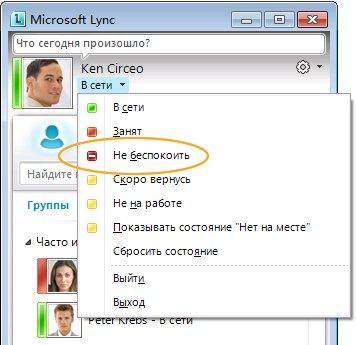 Покажите, как сменить статус (доступен, занят, не беспокоить и т.д.). В каких случаях статус изменяется автоматически? Изменение сведений о присутствии вручную.
Покажите, как сменить статус (доступен, занят, не беспокоить и т.д.). В каких случаях статус изменяется автоматически? Изменение сведений о присутствии вручную.
Некоторые атрибуты присутствия в программе Lync можно изменить вручную. Например, можно изменить и опубликовать номера телефонов, чтобы другие пользователи могли их видеть, или добавить личное сообщение, если вы не работаете. Кроме того, если нужно закончить срочную работу, то можно установить состояние присутствия «Не беспокоить», чтобы другие пользователи не мешали вам работать.
Нажмите кнопку присутствия и выберите состояние в раскрывающемся списке.
4.5 В каких случаях следует писать лично системному администратору в Lync?
В случаях крайней необходимости, когда все другие способы подачи заявки или недоступны или невыполнимы.
4.6 Покажите, как самостоятельно проверить свой микрофон и наушники при помощи Lync?
В левом нижнем углу главного окна Lync перейдите в меню звуковых устройств и выберите пункт «Параметры звукового устройства»
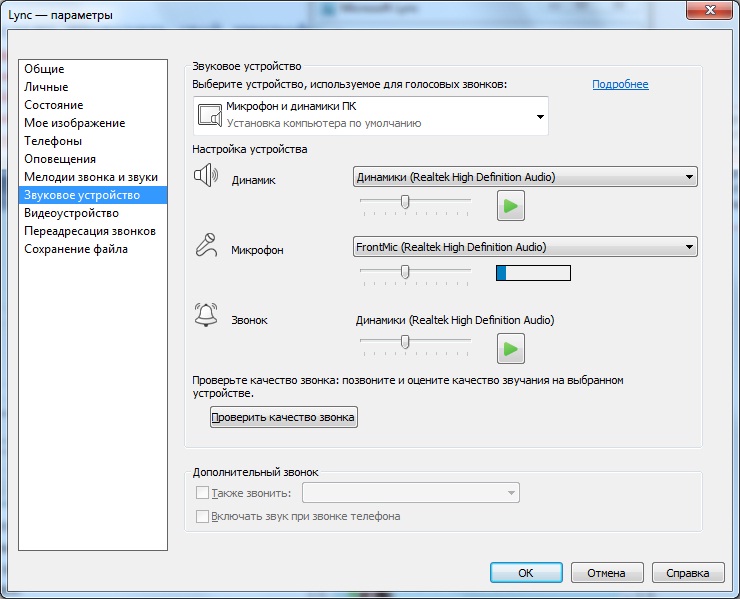
Примечание. Для оптимального результата следует выбрать одно и то же устройство для динамика и микрофона, поскольку разные устройства могут вызвать эхо во время звонка. Однако если требуется использовать разные устройства и слышится эхо, можно свести его к минимуму, уменьшив громкость микрофона и динамика.
Если выбран параметр «По умолчанию» — <имя устройства>, функция «Настройка звука и видео» автоматически определяет и выбирает предпочтительные динамик и микрофон или громкоговоритель. Если выбран этот параметр, то при отсоединении или повторном подсоединении устройства либо подсоединении нового устройства программа Lync автоматически выполняет настройку динамика и микрофона или громкоговорителя.
Ø Динамик
Нажмите кнопку с зеленой стрелкой, чтобы прослушать пример звучания звонка или тона.
Если звук в наушниках слышен, то наушник работает.
Используйте ползунок, чтобы увеличить или уменьшить громкость.
Ø Микрофон
Пощёлкайте, подуйте, или поговорите в микрофон, чтобы протестировать громкость микрофона. Если индикатор сигнала шевелится, значит микрофон работает, верно и обратное. Используйте ползунок, чтобы увеличить или уменьшить чувствительность микрофона.
Для того, чтобы проверить качество звонка, необходимо нажать на кнопку «Проверить качество звонка» и выполнить рекомендации автоинформатора.
Дата добавления: 2015-04-18; просмотров: 292; Мы поможем в написании вашей работы!; Нарушение авторских прав |